Conditions préalables :
Avant de configurer une règle Réduction de nœud d'itinéraire, vous devez vérifier que la classe d'entités schématiques de nœud requise pour l'exécution de la règle figure dans le jeu de données schématiques et qu'elle est associée au modèle de diagramme schématique sur lequel cette règle doit être spécifiée.
Les nœuds d'itinéraire sont des nœuds de degré deux, c'est-à-dire que deux liens connectent ces nœuds. La règle Réduction de nœud d'itinéraire vous permet de générer des diagrammes schématiques après avoir supprimé tous les nœuds d'itinéraire, ou certains nœuds d'itinéraire, associés à une classe d'entités schématiques de nœud donnée, le long d'un itinéraire tout en préservant la topologie. Même si cette règle s'applique à n'importe quel diagramme schématique, la règle Réduction de nœud d'itinéraire a été spécialement développée dans le but de réduire les nœuds d'itinéraire contenus dans les diagrammes schématiques générés à partir d'une couche réseau contenant un itinéraire résultant.
Les nœuds réduits sont des nœuds d'itinéraire implémentés par une classe d'entités schématiques donnée qui n'apparaîtra pas dans le diagramme. Vous pouvez choisir de réduire tous les nœuds dotés de deux connexions qui sont implémentés par cette classe d'entités schématiques de nœud spécifiée, ou seulement une partie, filtrés selon les éléments suivants :
- Un filtre SQL qui est appliqué sur la table d'objets/classe d'entités réelle associée à cette classe d'entités schématiques de nœud.
- Une contrainte sur l'angle formé par les liens relatifs au nœud candidat à réduire.
Les étapes ci-dessous portent sur la configuration de la page des propriétés de la règle Réduction de nœud d'itinéraire qui s'affiche lorsque vous cliquez sur le bouton Propriétés de règle de la barre d'outils de l'onglet Règles, alors que la règle Réduction de nœud d'itinéraire est ajoutée à cet onglet. Pour en savoir plus sur l'ajout de tout nouvel élément de règle sur l'onglet Règles et afficher la page Rule Properties, consultez la rubrique Spécification d'une règle schématique sur un modèle de diagramme schématique.
Pour toute règle Réduction de nœud d'itinéraire qui vient d'être ajoutée sur l'onglet Règles, le fait de cliquer sur le bouton Propriétés de règle  sur la barre d'outils de l'onglet Règles ouvre la boîte de dialogue Rule Properties comme suit :
sur la barre d'outils de l'onglet Règles ouvre la boîte de dialogue Rule Properties comme suit :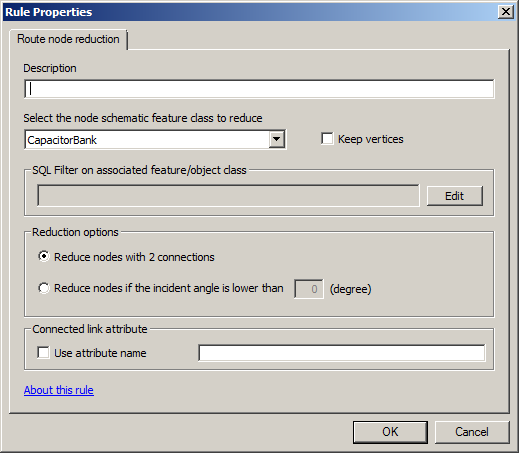
- Saisissez une description de la règle dans le champ Description.
Cette description s'affiche sur l'onglet Règles de l'élément de règle associé et pendant la génération et la mise à jour de diagrammes schématiques, pour informer les utilisateurs que la règle est exécutée.
- Sélectionnez le nom de la classe d'entités schématique de noeud à réduire dans la liste déroulante Sélectionner la classe d'entités schématiques de nœud à réduire.
Toutes les classes d'entités schématique de nœud associées au modèle de diagramme schématique sont disponibles dans cette liste déroulante.
A ce stade de la configuration de la règle, tous les nœuds schématiques dotés de deux connexions qui sont implémentés par la classe d'entités schématiques de nœud sélectionnée sont configurés à des fins de réduction.
- Activez la case à cocher Garder les sommets si vous souhaitez que les sommets affichés le long des liens qui sont connectés au nœud réduit soient conservés après la réduction des nœuds.
Lorsque cette case à cocher est sélectionnée, un sommet est également affiché à l'emplacement du nœud réduit.
- Si vous souhaitez spécifier un filtre SQL sur la classe d'entités schématiques de nœud indiquée, de façon que seuls certains nœuds soient réduits, procédez comme suit :
- Cliquez sur le bouton Modifier situé à droite de la zone SQL Filter on associated feature/object class.
La boîte de dialogue Requête SQL s'ouvre.
- Créez l'expression SQL que vous souhaitez.
Le filtrage fonctionne sur les champs stockés sur la classe d'entités ou la classe d'objets associée à la classe d'entités schématique de nœud spécifiée.
- Cliquez sur OK.
La boîte de dialogue Requête SQL se ferme et le filtre SQL vous venez de spécifier s'affiche automatiquement dans la zone SQL Filter on associated feature/object class.
Le filtre SQL spécifié permettra de déterminer le sous-ensemble de nœuds schématiques dotés de deux connexions qui sont candidats à la réduction. Ceux qui ne répondent pas au filtre SQL ne seront pas réduits pendant l'exécution de la règle.
- Cliquez sur le bouton Modifier situé à droite de la zone SQL Filter on associated feature/object class.
- Dans la section Options de réduction, spécifiez si tout ou partie des nœuds schématiques dotés de deux connexions qui sont candidats à la réduction seront réduits, selon l'angle formé par leurs liens relatifs :
- Choisissez Réduire les nœuds avec 2 connexions si vous souhaitez que tous les nœuds d'itinéraire candidats soient réduits.
- Choisissez l'option Réduire les nœuds si l'angle d'incident est inférieur à pour réduire les nœuds d'itinéraire candidats à la réduction selon l'angle formé par leurs liens connectés.
Dans ce cas, saisissez l'angle souhaité dans la zone. Lorsque cette option est sélectionnée, la règle calcule automatiquement l'angle formé par les deux liens qui se connectent au nœud candidat à réduire, et le nœud est réduit uniquement si l'angle calculé est inférieur à l'angle spécifié.
- Pour identifier les noeuds à réduire, vous pouvez également spécifier une contrainte reposant sur un attribut schématique configuré sur les liens schématiques relatifs aux noeuds à réduire, ou sur un champ stocké sur les entités/objets réels associés aux liens schématiques relatifs aux noeuds à réduire. Cette contrainte doit être spécifiée dans la section Connected link attribute :
- Sélectionnez la case à cocher Use attribute name.
- Saisissez le nom du champ ou de l'attribut schématique qui sera utilisé.
Pour chaque lien schématique qui se connecte à un noeud candidat à la réduction, la règle recherche en premier un attribut de schéma présentant ce nom sur le lien schématique. Si aucun attribut de schéma présentant ce nom n'est détecté, la règle recherche un champ portant le même nom sur l'entité SIG associée au lien schématique. Ensuite, le noeud est uniquement réduit s'il existe des champs ou attributs détectés présentant la même valeur pour tous ses liens connectés.
- Cliquez sur OK pour fermer la boîte de dialogue Rule Properties.